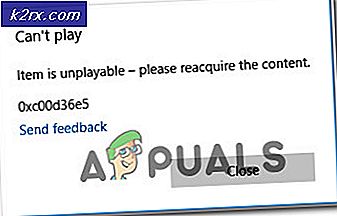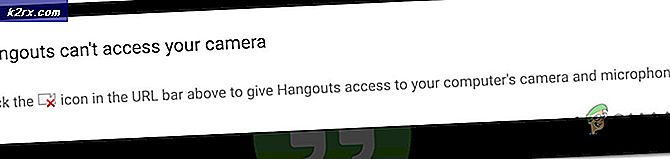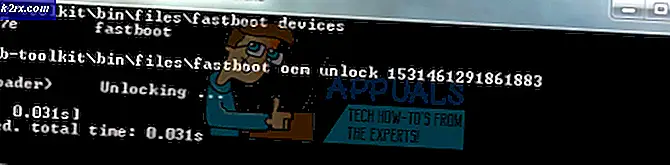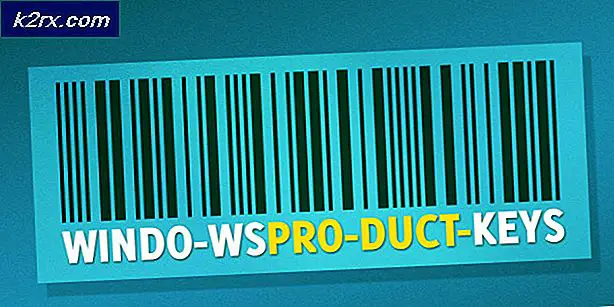Android Feil: Play Store Feilkoder og Korrigeringer
En av de mest problematiske problemene som Android-brukere noen ganger står overfor, kommer fra Google Play Butikk, Android-applikasjonsmarkedsplassen.
Dette problemet er den gjennomsnittlige feilkoden som Play-butikken viser når enheten ikke klarer å installere eller oppdatere programmer.
Følgende er noen av de vanligste feilkoder som Android-brukere står overfor når de prøver å installere, oppdatere eller kjøpe programmer i Google Play Butikk:
Feilkode 961, Feilkode 492, Feilkode 923, Feilkode 403, Feilkode 921, Feilkode 413, Feilkode 919
Feilkode 498, Feilkode 491, Feilkode 504, Feilkode 941
Selv om alle disse feilene virker ganske forskjellige, er de faktisk ganske like hverandre når det gjelder hva som forårsaker Play Store å vise dem. De vanligste årsakene til feilkoder som er oppført ovenfor, er utilstrekkelig lagringsplass på den aktuelle enheten, problemer knyttet til Google Play Butikk eller Google Services-appen, mangel på hurtigbuffer eller problemer med Google-kontoen som brukeren er logget på med. Følgende er rettelser som har vist seg å være effektive for å kvitte seg med disse feilkoder:
PRO TIPS: Hvis problemet er med datamaskinen eller en bærbar PC / notatbok, bør du prøve å bruke Reimage Plus-programvaren som kan skanne arkiver og erstatte skadede og manglende filer. Dette fungerer i de fleste tilfeller der problemet er oppstått på grunn av systemkorrupsjon. Du kan laste ned Reimage Plus ved å klikke herFix 1:
Frigjør plass på enheten ved å slette ting som ikke lenger trengs - filer som gamle sanger eller bilder som allerede har blitt sikkerhetskopiert til skyen eller til en datamaskin.
Fix 2:
Naviger til enhetens ombord Programbehandling, finn Google Play Butikk-programmet, trykk på "Tøm data" og deretter på "Stopp stopp". Gjenta prosessen, denne gangen med Google Services-appen.
Fix 3:
Finn appen Google Play Butikk fra Application Manager, klikk på den og velg deretter "Uninstall updates". Åpne Play Store-appen og la den oppdatere til den nyeste versjonen av markedet.
Fix 4:
Start enheten på nytt i gjenopprettingsmodus, velg "Tørk cache partisjon" ved hjelp av volumvelgeren, og bekreft valget ved å trykke på strømknappen.
Fix 5:
Gå til innstillinger, klikk på kontoer og velg Google. Trykk på 'Fjern konto', start enheten på nytt og sett opp den samme kontoen igjen. Det bør bemerkes at denne reparasjonen bare skal brukes hvis alt annet feiler.
PRO TIPS: Hvis problemet er med datamaskinen eller en bærbar PC / notatbok, bør du prøve å bruke Reimage Plus-programvaren som kan skanne arkiver og erstatte skadede og manglende filer. Dette fungerer i de fleste tilfeller der problemet er oppstått på grunn av systemkorrupsjon. Du kan laste ned Reimage Plus ved å klikke her